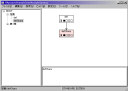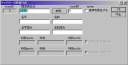| ■チュートリアル:音声再生を有効にする |
このチュートリアルでは、音声再生が行われるよう設定します。
音声再生は、次の3つのフェーズで行うかどうかがチェックされます。このうち、sketch上で明示的に指定する必要があるのは、1と2です。
|
| 1. |
ゲーム自体に音声が[ある/ない]場合の設定(→プロジェクトの設定で指定) |
| 2. |
各キャラ単位で音声が[ある/ない]場合の設定(→キャラの作成で指定) |
| 3. |
メッセージ表示時、音声ファイルの有無を調査(ないと再生されない) |
|
| |
| ■実際の設定 |
| まず、ゲーム自体が音声再生を行うタイプなのか、行わないタイプなのかを設定します。 |
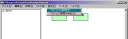 |
プロジェクトエディタのメニューから「設定(C)」-「プロジェクトの設定(P)」を実行して下さい。
|
 |
するとダイアログが開きますから、ExHIBITの基本設定の、音声をダブルクリックして下さい。
参照:プロジェクト設定のチュートリアル |
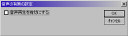 |
音声の再生を行うゲームは、ここで、「音声再生を有効にする」をチェックして下さい。再生しないゲームは、クリアします。
|
|
| |
| 次に、各キャラ単位の音声の有無を定義します。 |
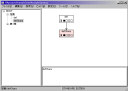 |
キャラクターの音声設定は、defCharaにある、キャラ作成の中で行います。
まずノードビューから、defChara をダブルクリックして開きましょう。
|
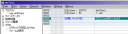 |
音声の有効/無効を設定したいキャラのキャラ作成を選択して、ダブルクリックします。
参照:キャラ作成のチュートリアル |
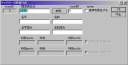 |
すると、左図のようなダイアログが開きますから、optionの、「音声を再生する」を、キャラにあわせて設定して下さい。このキャラに音声があるならチェックし、ないならクリアします。
|
|
| |
| これで、設定は終了です。このキャラの音声ファイルが適切に配置してあれば、メッセージ表示時に該当音声を再生するようになります。 |
| |